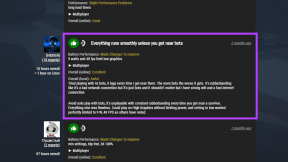Kā lietot dalītā ekrāna režīmu operētājsistēmā Android
Miscellanea / / November 28, 2021
Sadalītā ekrāna režīms vienkārši nozīmē divu lietotņu vienlaicīgu darbību, koplietojot ekrāna vietu starp tām. Tas ļauj veikt vairākus uzdevumus, nepārtraukti nepārslēdzoties no vienas vietas uz citu. Izmantojot sadalītā ekrāna režīmu, varat ērti strādāt ar Excel lapu, klausoties mūziku pakalpojumā YouTube. Izmantojot kartes, varat kādam nosūtīt īsziņu, lai labāk izskaidrotu savu atrašanās vietu. Varat veikt piezīmes, atskaņojot videoklipu tālrunī. Visas šīs funkcijas ļauj iegūt vislabāko no lielā ekrāna Android viedtālruņa.
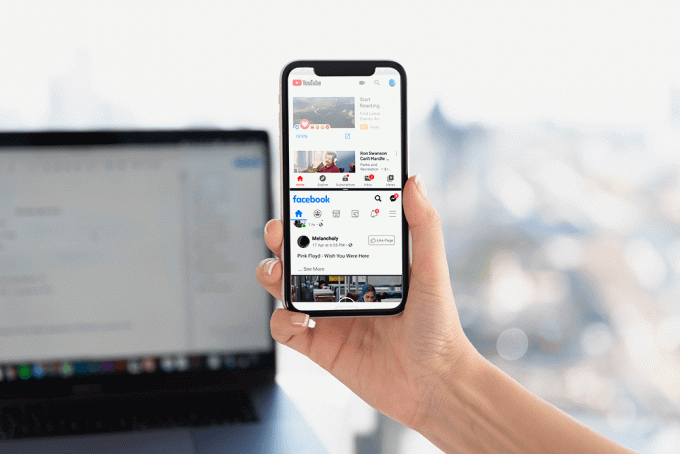
Šis vairāku logu vai dalītā ekrāna režīms pirmo reizi tika ieviests Android 7.0 (Nougat). Tā uzreiz kļuva populāra lietotāju vidū, un tādējādi šī funkcija vienmēr ir bijusi visās secīgajās Android versijās. Vienīgais, kas laika gaitā ir mainījies, ir veids, kā pāriet dalītā ekrāna režīmā, un tā lietojamības palielināšanās. Gadu gaitā arvien vairāk lietotņu ir kļuvušas saderīgas, lai tās darbotos dalīta ekrāna režīmā. Šajā rakstā mēs jums parādīsim, kā četrās dažādās Android versijās ievadīt dalītā ekrāna režīmu.
Saturs
- Kā lietot dalītā ekrāna režīmu operētājsistēmā Android
- Kā ieiet sadalītā ekrāna režīmā operētājsistēmās Android 8 (Oreo) un Android 7 (Nougat)
- Kā Samsung ierīcēs izmantot sadalītā ekrāna režīmu
- Kā lietot sadalītā ekrāna režīmu LG ierīcēs
- Kā Huawei/Honor ierīcēs ieiet sadalītā ekrāna režīmā
- Kā iespējot sadalītā ekrāna režīmu, izmantojot pielāgotu ROM
Kā lietot dalītā ekrāna režīmu operētājsistēmā Android
Operētājsistēmā Android 9 ir veiktas dažas izmaiņas veidā, kādā varat pāriet sadalītā ekrāna režīmā. Tas ir nedaudz atšķirīgs un dažiem lietotājiem var šķist sarežģīts. Taču mēs to vienkāršosim dažos vienkāršos soļos. Viss, kas jums jādara, ir veikt šīs vienkāršās darbības.
1. Lai vienlaikus palaistu divas lietotnes, vispirms ir jāpalaiž viena no tām. Tāpēc turpiniet un pieskarieties jebkurai lietotnei, kuru vēlaties palaist.

2. Kad lietotne ir atvērta, jums jāiet uz jaunāko lietotņu sadaļa.
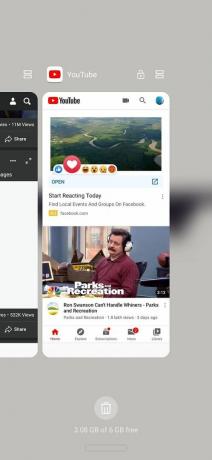
3. Veids, kā piekļūt jaunākajām lietotnēm, var atšķirties atkarībā no izmantotās navigācijas veida. Tas varētu būt ar žestiem, vienu pogu vai pat trīs pogu navigācijas stilu. Tātad, dodieties uz priekšu un vienkārši ievadiet jaunāko lietotņu sadaļu.
4. Kad esat tur, jūs pamanīsit dalītā ekrāna režīma ikona lietojumprogrammas loga augšējā labajā pusē. Tas izskatās kā divas taisnstūrveida kastes, viena virs otras. Viss, kas jums jādara, ir pieskarieties ikonai.

5. Lietotne tiks atvērta dalītā ekrānā un aizņem ekrāna augšējo pusi. Apakšējā daļā ir redzama lietotņu atvilktne.
6. Tagad ritiniet programmu sarakstu un vienkārši pieskarieties tai lietotnei, kuru vēlaties atvērt ekrāna otrajā pusē.

7. Tagad varat redzēt, ka abas lietotnes darbojas vienlaikus, katrs aizņem pusi no displeja.

8. Ja vēlaties mainīt lietotņu izmērus, izmantojiet melna josla ko jūs varat redzēt pa vidu.
9. Vienkārši velciet joslu virzienā uz augšu, ja vēlaties, lai apakšējā lietotne aizņemtu vairāk vietas vai otrādi.

10. Varat arī vilkt joslu līdz galam vienā pusē (virzienā uz augšu vai uz leju), lai izietu no dalītā ekrāna režīma. Tas aizvērs vienu lietotni, bet otra aizņems pilnekrāna režīmu.
Viena lieta, kas jums jāpatur prātā, ir tā dažas lietotnes nav saderīgas, lai tās darbotos sadalītā ekrāna režīmā. Tomēr, izmantojot izstrādātāja opcijas, varat piespiest šīs lietotnes darboties dalīta ekrāna režīmā. Taču tas var izraisīt mazāk izcilu veiktspēju un pat lietotņu avārijas.
Lasi arī: 3 veidi, kā dzēst iepriekš instalētās Bloatware Android lietotnes
Kā ieiet sadalītā ekrāna režīmā operētājsistēmās Android 8 (Oreo) un Android 7 (Nougat)
Kā minēts iepriekš, dalītā ekrāna režīms pirmo reizi tika ieviests operētājsistēmā Android Nougat. Tas tika iekļauts arī nākamajā Android Oreo versijā. Sadalītā ekrāna režīma ievadīšanas metodes šajos divos gadījumos Android versijas ir gandrīz vienādas. Veiciet tālāk norādītās darbības, lai vienlaikus atvērtu divas lietotnes.
1. Pirmā lieta, kas jums jāpatur prātā, ir tā, ka no divām lietotnēm, kuras vēlaties izmantot dalītā ekrānā, vismaz vienai ir jāatrodas jaunāko lietotņu sadaļā.

2. Varat vienkārši atvērt lietotni un, kad tā tiek startēta, nospiediet Mājas poga.
3. Tagad atveriet otro lietotni, pieskaroties tai.

4. Kad lietotne darbojas, pieskarieties pēdējo lietotņu taustiņam un dažas sekundes turiet to. Tādējādi tiks iespējots dalītā ekrāna režīms, un lietotne tiks pārvietota uz ekrāna augšējo pusi.

5. Tagad varat izvēlēties citu lietotni, vienkārši ritinot jaunāko lietotņu sadaļa un pielīmējot to.

Ņemiet vērā, ka ne visas lietotnes varēs darboties dalītā ekrāna režīmā. Šādā gadījumā ekrānā tiks parādīts uznirstošais ziņojums, kurā teikts:Lietotne neatbalsta dalītu ekrānu”.

Tagad, ja vēlaties vienlaikus palaist divas lietotnes operētājsistēmā Android Marshmallow vai citās vecākās versijās, diemžēl jūs to nevarēsit. Tomēr ir daži mobilo sakaru ražotāji, kas nodrošināja šo funkciju kā daļu no savas attiecīgās OS dažiem augstākās klases modeļiem. Tādi zīmoli kā Samsung, LG, Huawei utt. ieviesa šo funkciju, pirms tā kļuva par daļu no Android Stock. Tagad apskatīsim dažus no šiem uzņēmumiem un to, kā dalītā ekrāna režīms darbojās šajās ierīcēs.
Kā Samsung ierīcēs izmantot sadalītā ekrāna režīmu
Dažiem augstākās klases Samsung tālruņiem dalītā ekrāna funkcija bija jau pirms Android to ieviešanas. Izpildiet tālāk norādītās darbības, lai pārbaudītu, vai jūsu tālrunis ir iekļauts sarakstā un, ja jā, kā to iespējot un lietot.
1. Pirmā lieta, kas jums jādara, ir doties uz the Iestatījumi no sava tālruņa.
2. Tagad meklējiet vairāku logu opcija.
3. Ja tālrunī ir šāda iespēja, vienkārši iespējojiet to.

4. Kad tas ir izdarīts, atgriezieties sākuma ekrānā.
5. Nospiediet un kādu laiku turiet atgriešanas taustiņu, un sānos tiks parādīts atbalstīto programmu saraksts.
6. Tagad vienkārši velciet pirmo lietotni uz augšējo pusi un otro lietotni uz apakšējo pusi.
7. Tagad varat izmantot abas lietotnes vienlaikus.
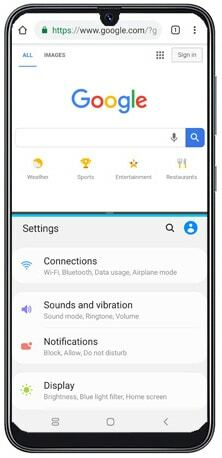
Ņemiet vērā, ka šī funkcija atbalsta ierobežotu skaitu lietotņu, no kurām lielākā daļa ir sistēmas lietotnes.
Kā lietot sadalītā ekrāna režīmu LG ierīcēs
Dalītā ekrāna režīms LG viedtālruņos ir pazīstams kā divu logu režīms. Tas bija pieejams dažos elites modeļos. Ja veicat šīs darbības, ir ļoti vienkārši veikt vairākus uzdevumus un vienlaikus izmantot divas lietotnes.
- Pieskarieties jaunāko lietotņu pogai.
- Tagad jūs varēsit redzēt opciju Dual Window. Noklikšķiniet uz šīs pogas.
- Tiks atvērts jauns logs, kas sadala ekrānu divās daļās. Tagad no lietotņu atvilktnes varat izvēlēties tās lietotnes, kuras vēlaties palaist katrā pusē.
Kā Huawei/Honor ierīcēs ieiet sadalītā ekrāna režīmā
Sadalītā ekrāna režīmu var izmantot Huawei/Honor ierīcēs, ja tajās darbojas Android Marshmallow un EMUI 4.0. Lai tālrunī pārietu uz dalītā ekrāna režīmu, veiciet tālāk norādītās darbības.
- Vienkārši pieskarieties jaunāko lietotņu pogai un dažas sekundes turiet to.
- Tagad jūs redzēsit izvēlni, kurā tiks parādīts to lietotņu saraksts, kuras ir saderīgas darbam dalītā ekrāna režīmā.
- Tagad atlasiet divas lietotnes, kuras vēlaties palaist vienlaikus.

Kā iespējot sadalītā ekrāna režīmu, izmantojot pielāgotu ROM
Padomājiet par ROM kā operētājsistēmu, kas aizstātu sākotnējo ražotāja instalēto operētājsistēmu. ROM parasti veido individuāli programmētāji un ārštata darbinieki. Tie ļauj mobilo sakaru entuziastiem pielāgot savus tālruņus un izmēģināt dažādas jaunas funkcijas, kas citādi nav pieejamas viņu ierīcēs.
Ieteicams:Kā mainīt MAC adresi Android ierīcēs
Ja jūsu Android viedtālrunis neatbalsta dalītā ekrāna režīmu, varat sakņot ierīci un instalēt pielāgotu ROM ar šo funkciju. Tas ļaus bez problēmām izmantot dalītā ekrāna režīmu savā Android ierīcē.